
今天看了美國的一則財經雜誌,今年四月份美國的就業人數達到了25.3萬,這看著很小的數字,竟然創下了美國12個月來的最高記錄,著實驚呆我了!

不得不說,美國年輕人現在也開始內捲了,不說其他的,就從他們的PPT就能看出來。
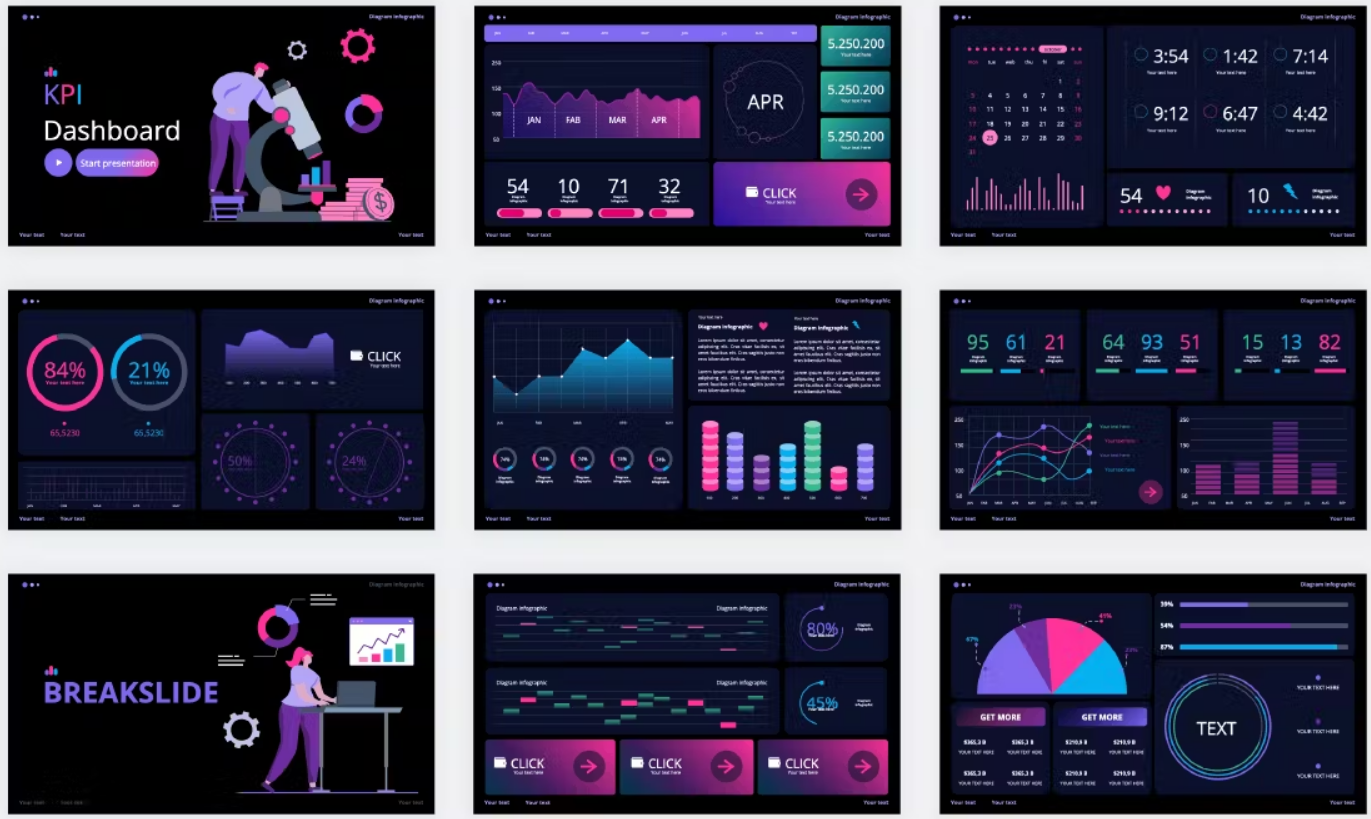
雖然每個頁面都有很多表格和數字,但是排版看起來就給人一種很高級舒適的感覺。
文末給大家推薦了三個模板網站並打包了一份國外PPT源文件,一定要讀到最後哦~
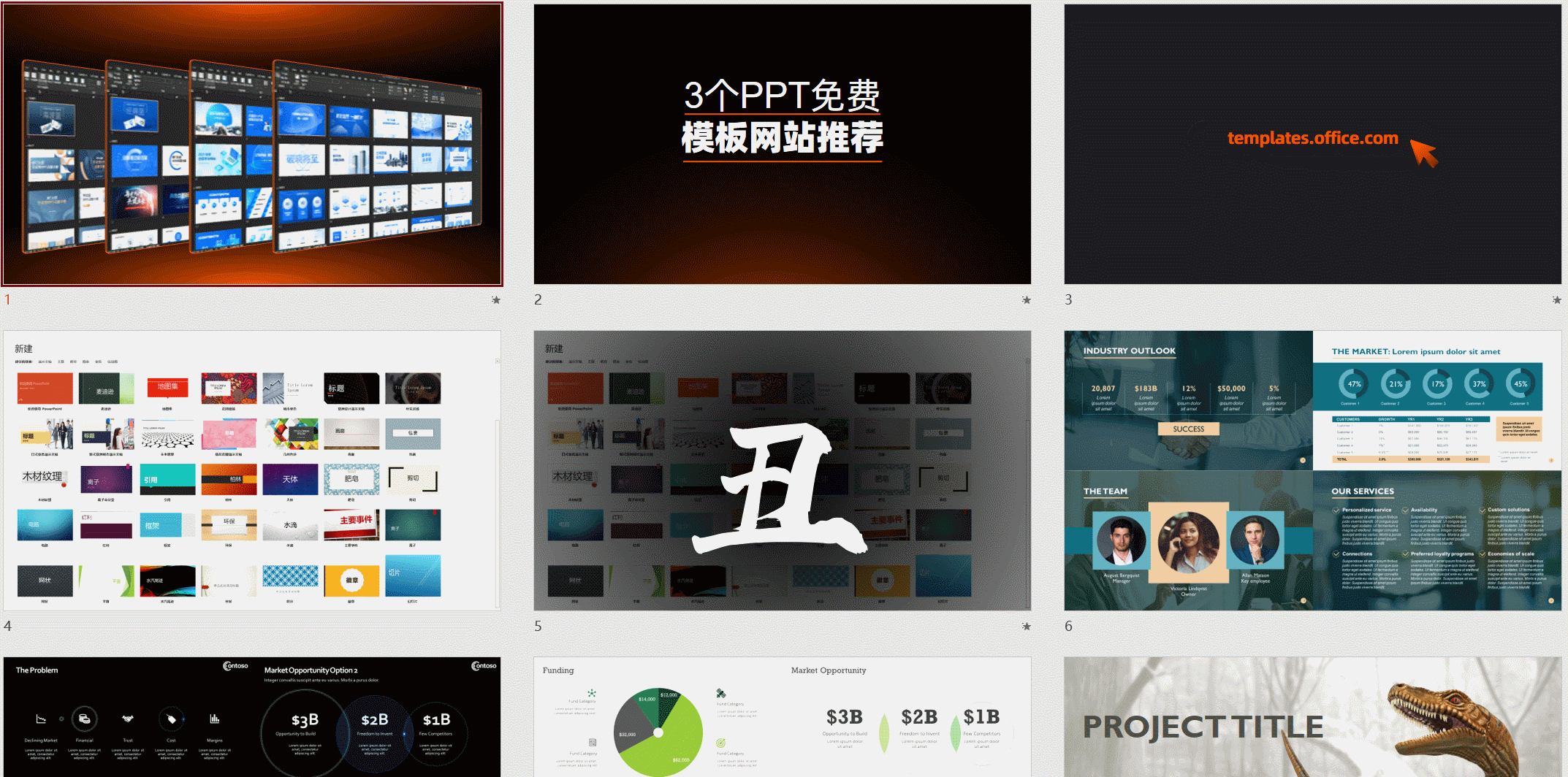
其實表格頁面我們做PPT的時候經常遇到,大部分人的排版是不是這樣:
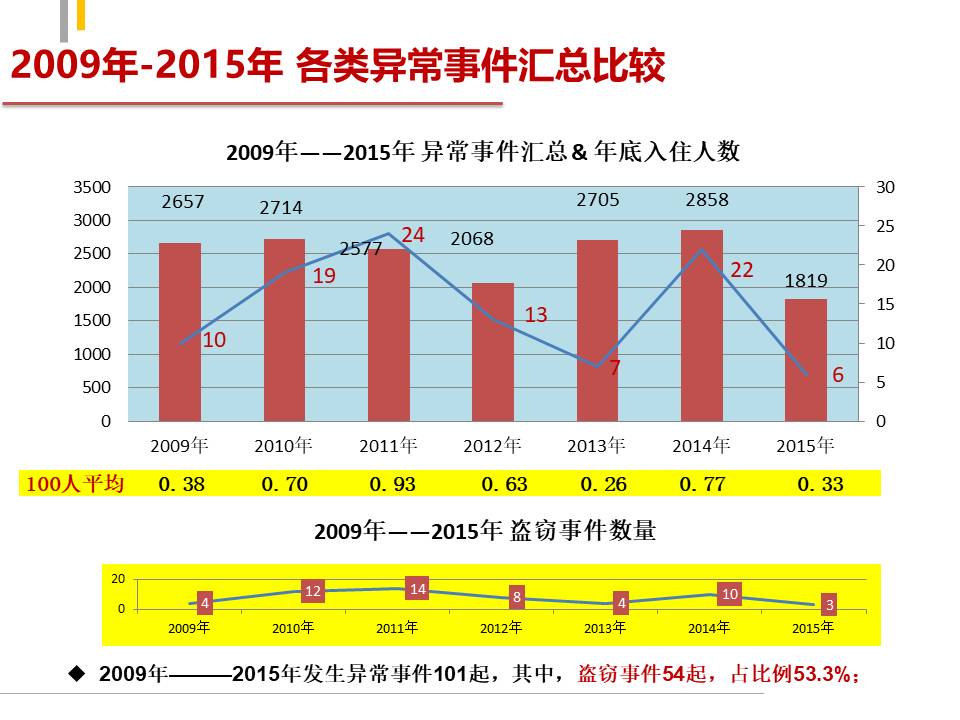
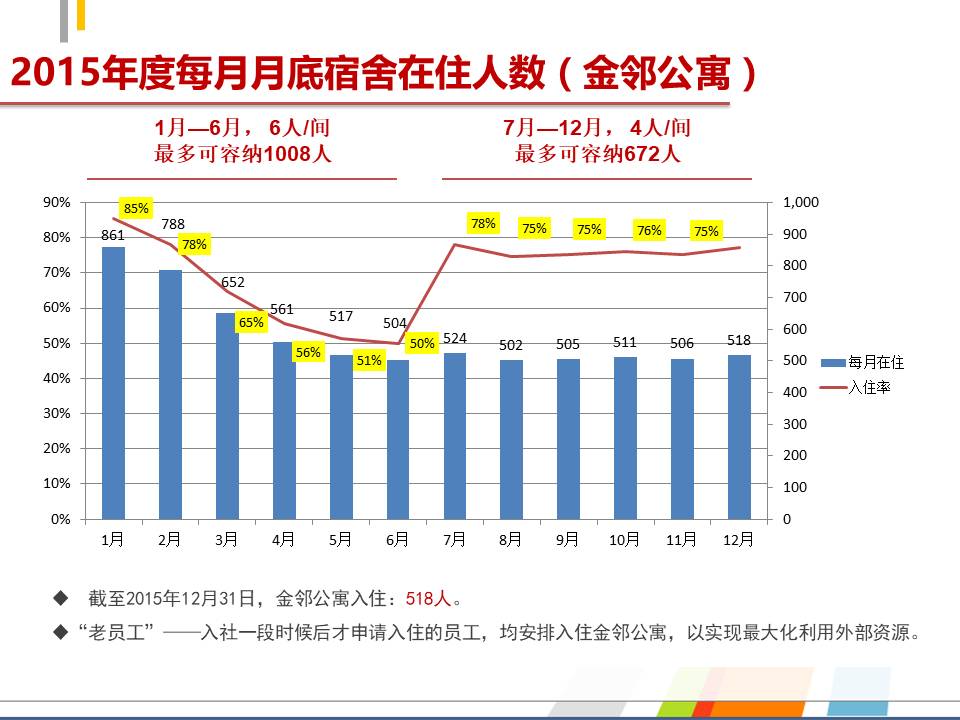
雖然沒啥問題,但就是看起來又髒又亂的感覺。但如果我們能夠花點心思,也能夠輕鬆地做出創意十足的PPT圖表。就像這樣:
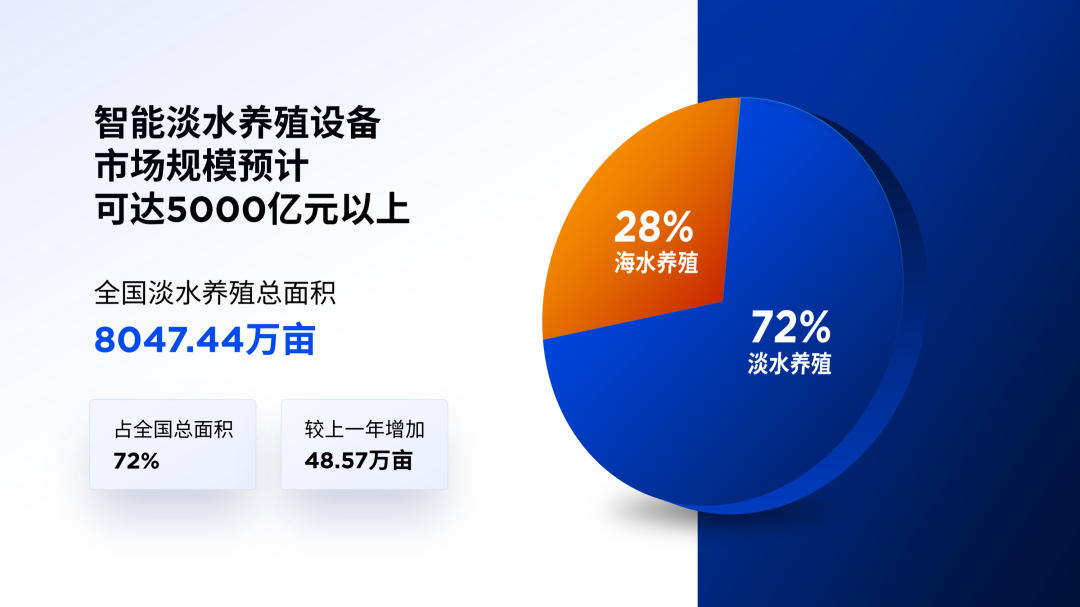
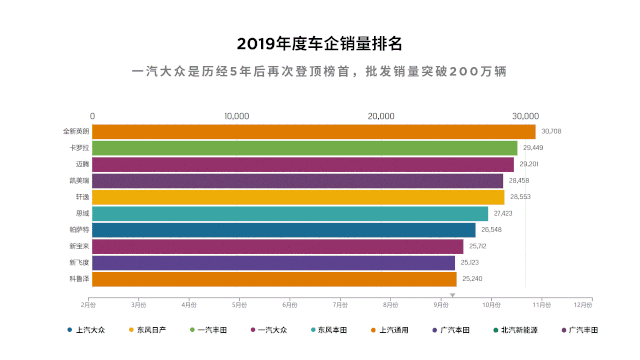
今天這篇文章就來教大家幾個PPT表格的製作方法
1.柱狀圖圖表
當我們想要表現出數據的變化時,我們知道,大多數時候會選用折線圖或者柱狀圖,對嗎?
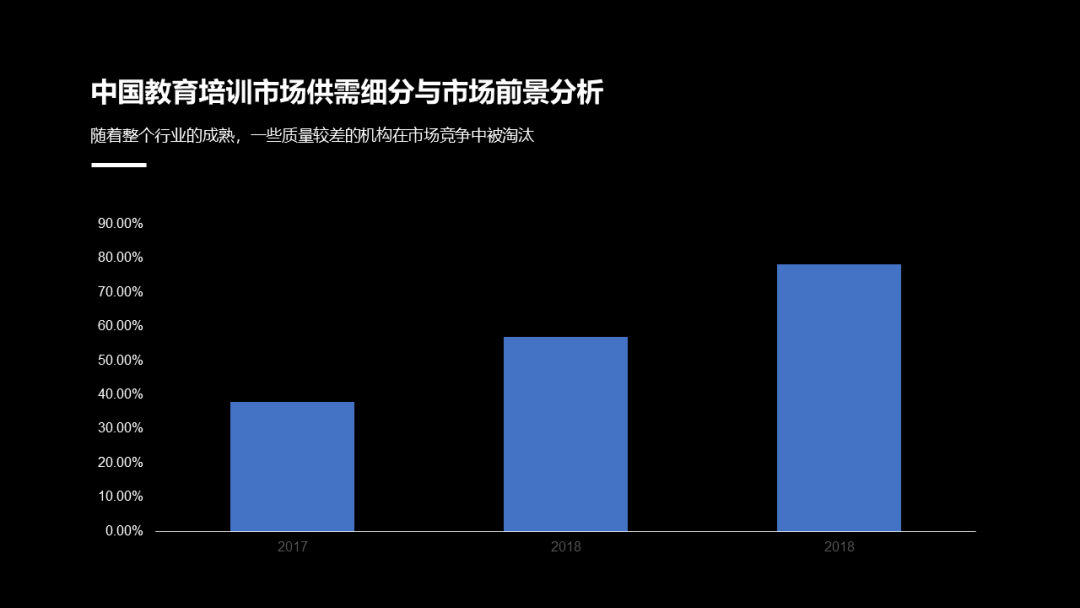
但其實你是否想過,如果我們換個形式,把柱狀圖換為三角形形狀,我們還可以把圖表做成這樣:
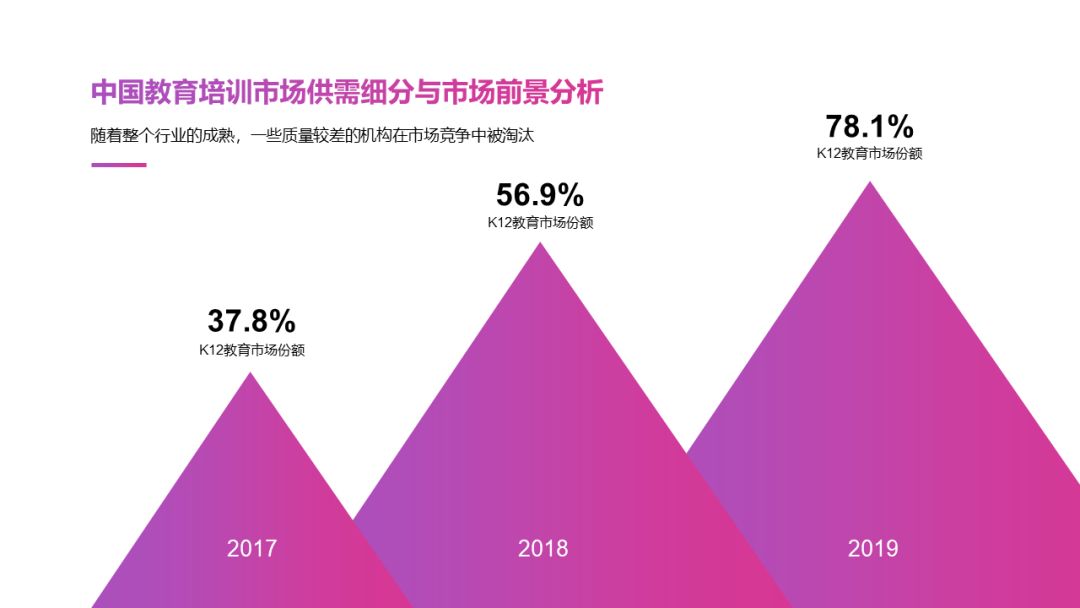
或者是這樣:
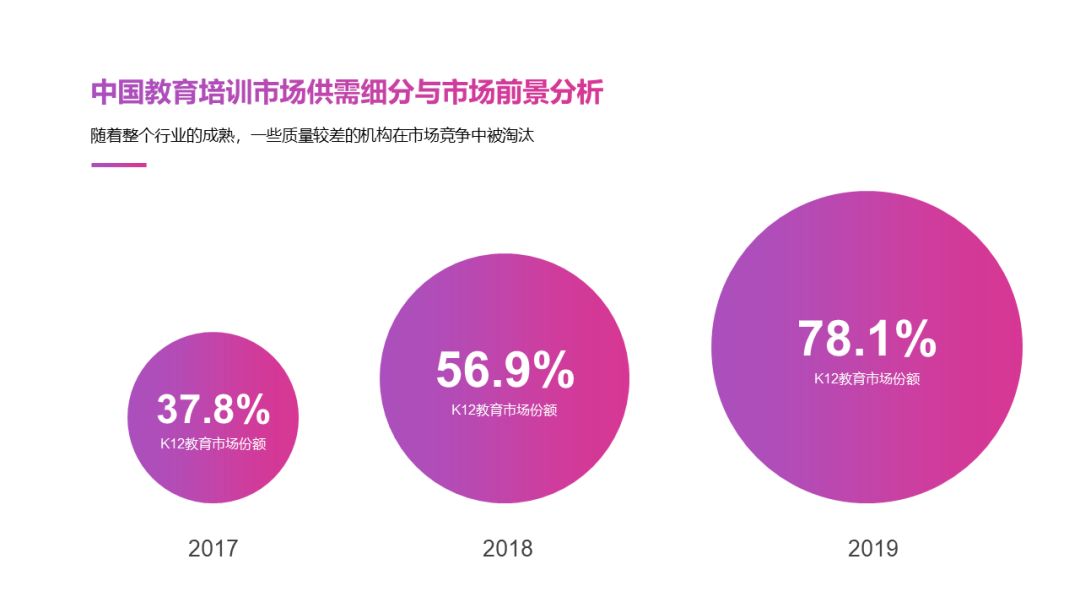
當然我們如果只想單純地表現幾個不同的數字,也可以把柱狀圖改為圓角矩形:
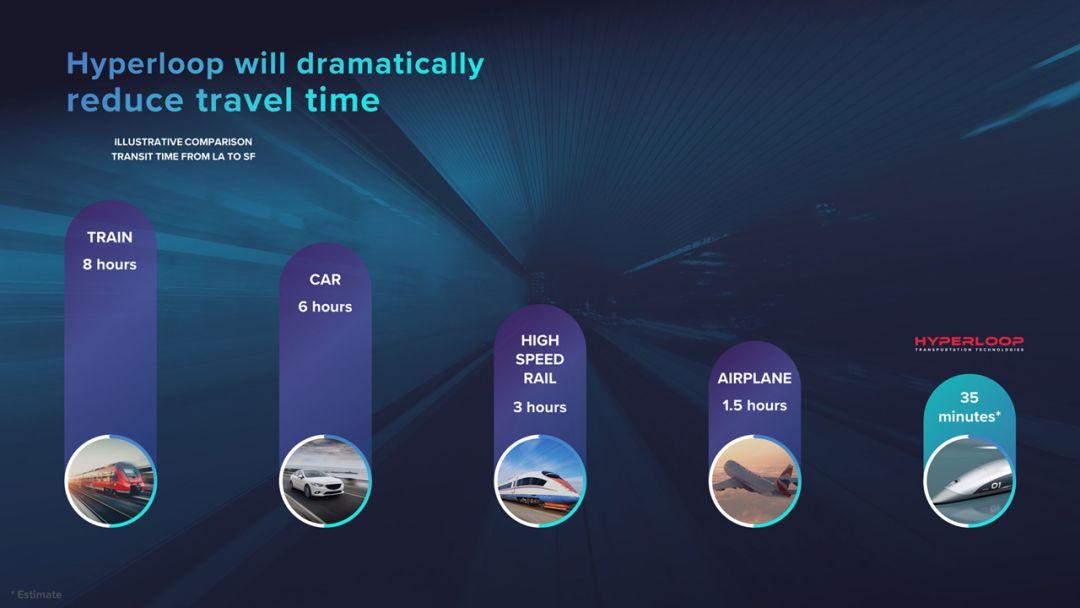
再比如我們想要呈現幾個不同地區的數據圖表時,是否可以考慮將其拆分,用地圖形狀來進行替代呢?
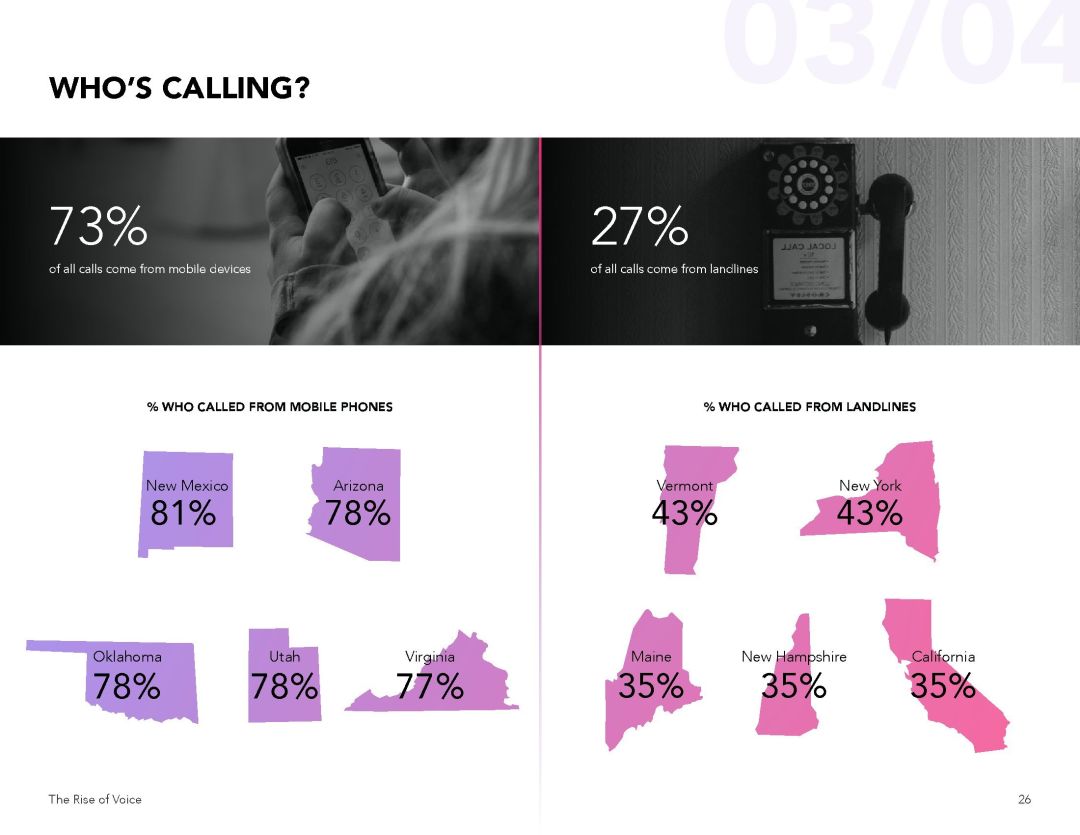
除此之外,我還見到過一個更有意思的數據呈現形式,把條形圖更改為不同振幅的折線,用振幅的大小來表現數據的量:
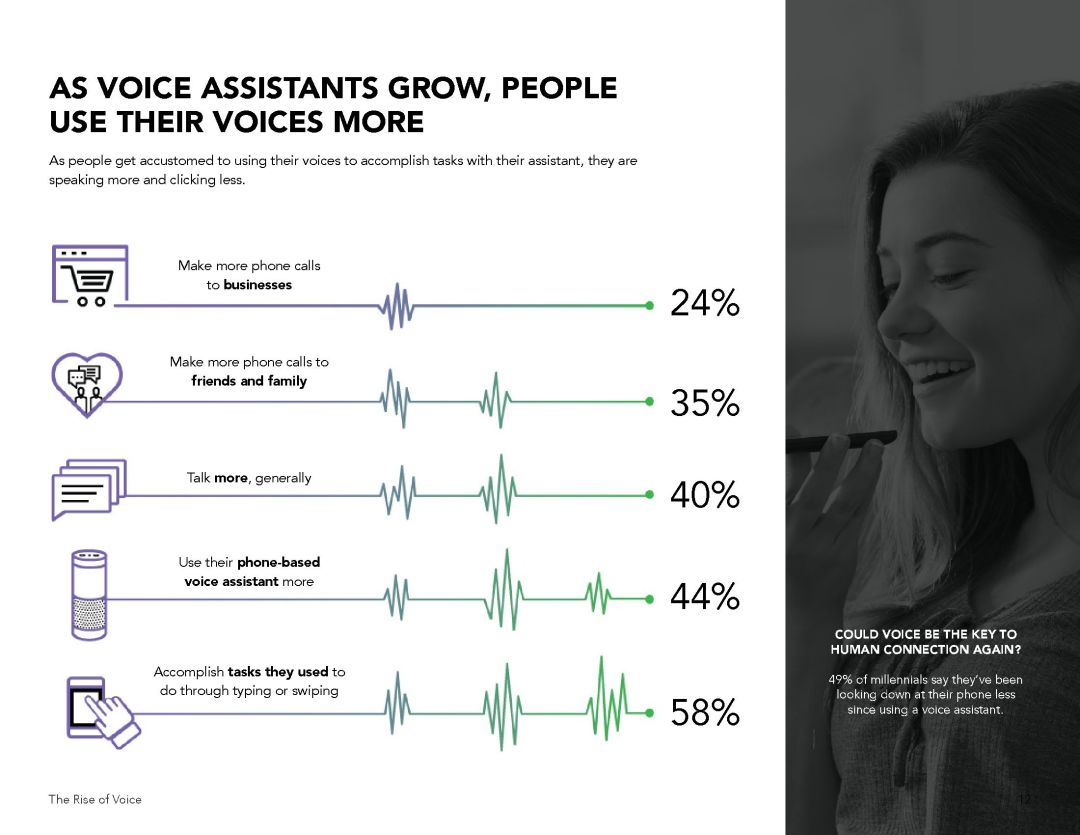
文末給大家打包了一份PPT圖表模板,一鍵套用即可,一定要讀到最後哦~
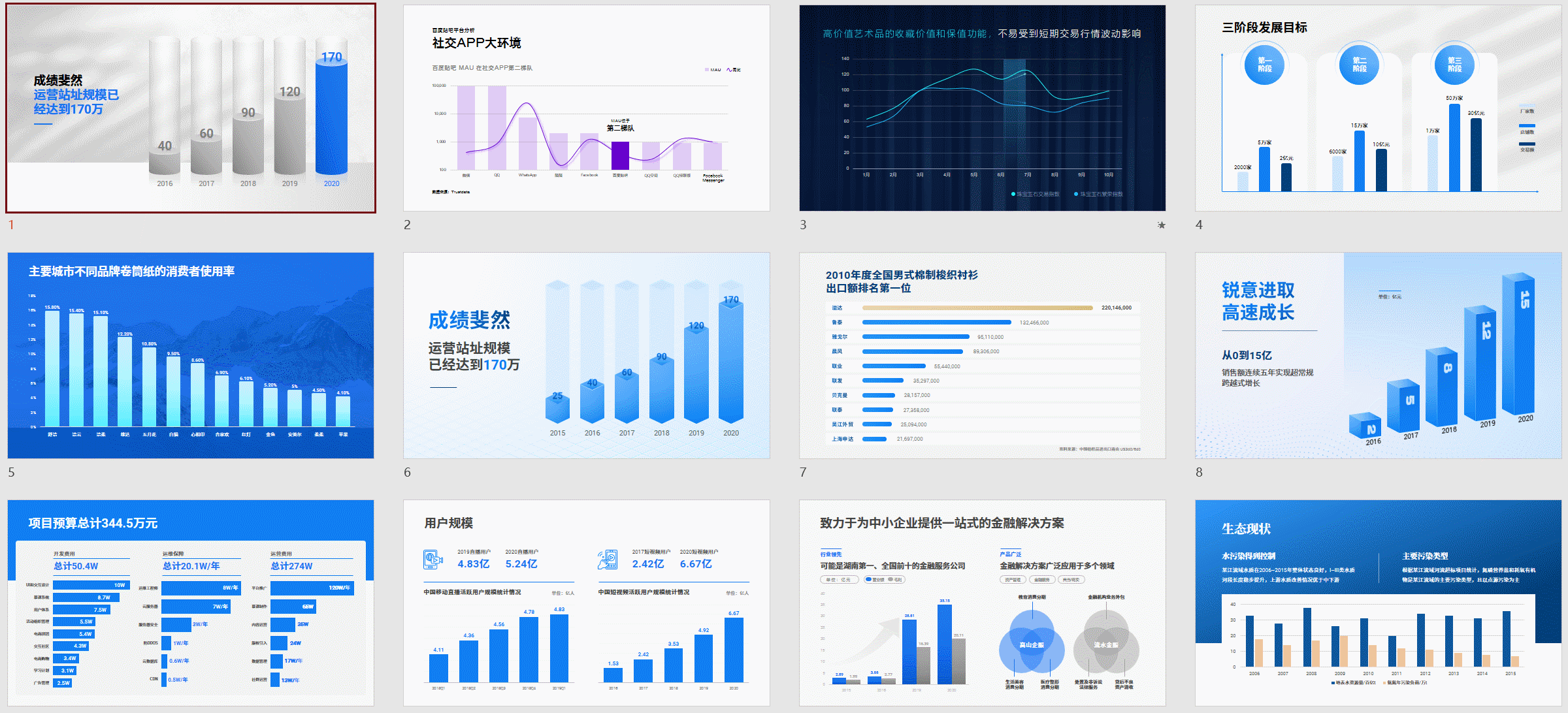
2.立體圖表
除了利用自帶的基礎形狀完成圖表,我們還可以做出一些很贊的立體圖表。以這個為例:
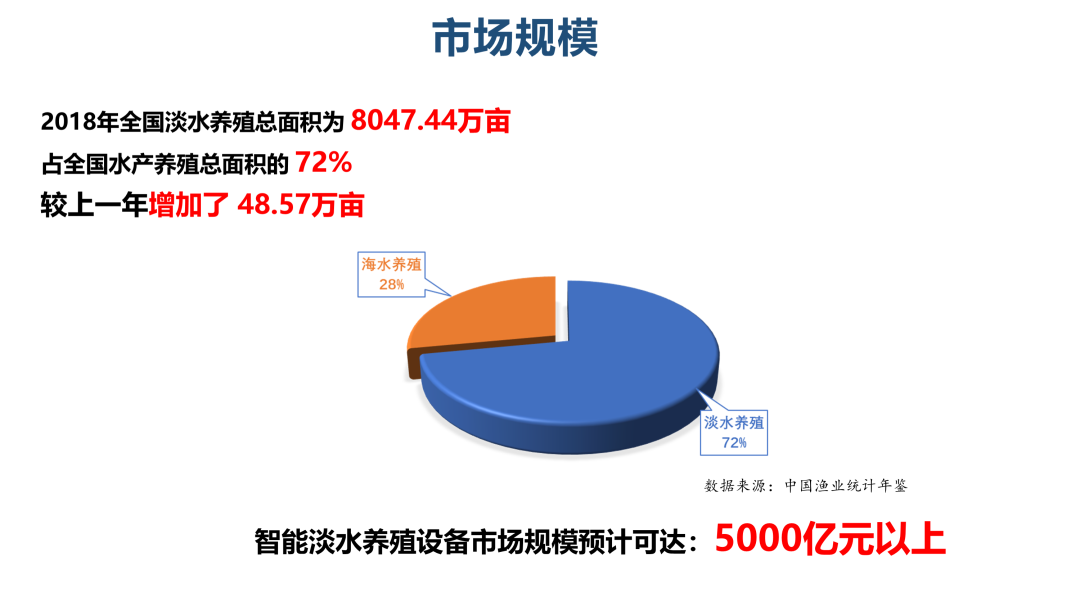
➊ 第一步,我們先插入一個圖表樣式,把它變成矢量圖形:
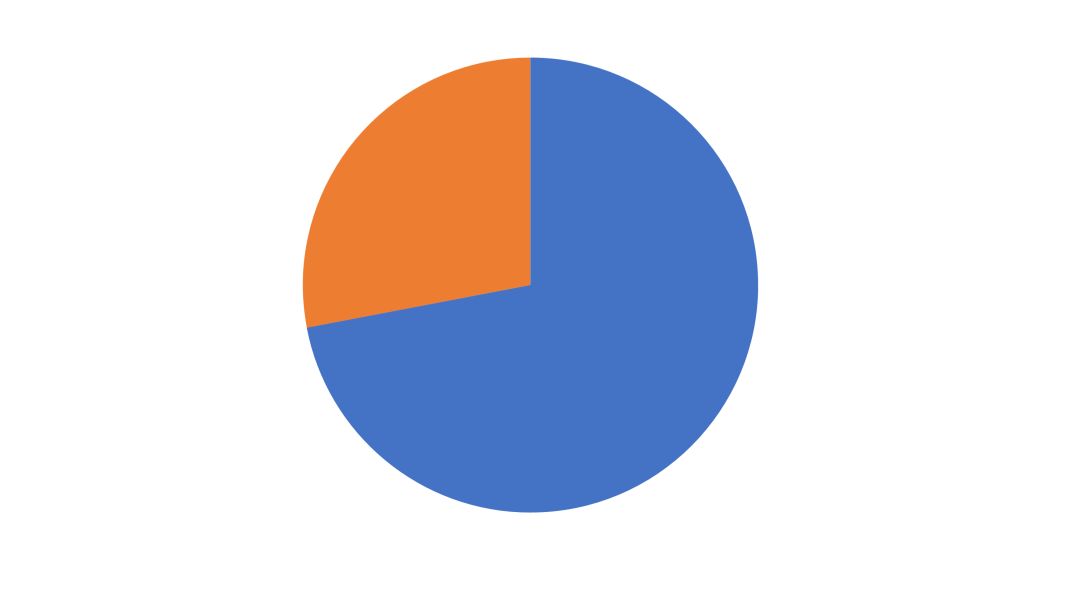
➋ 第二步,在Ai軟件中打開,調整立體圖表的參數:
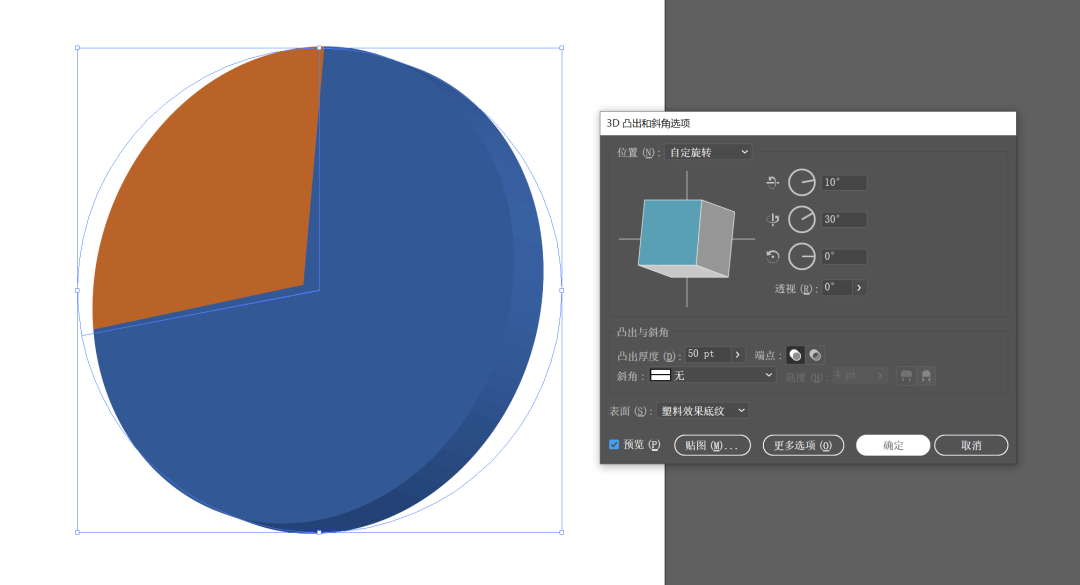
➌ 第三步,把立體圖表,拖回到PPT頁面上,並進行顏色調整:
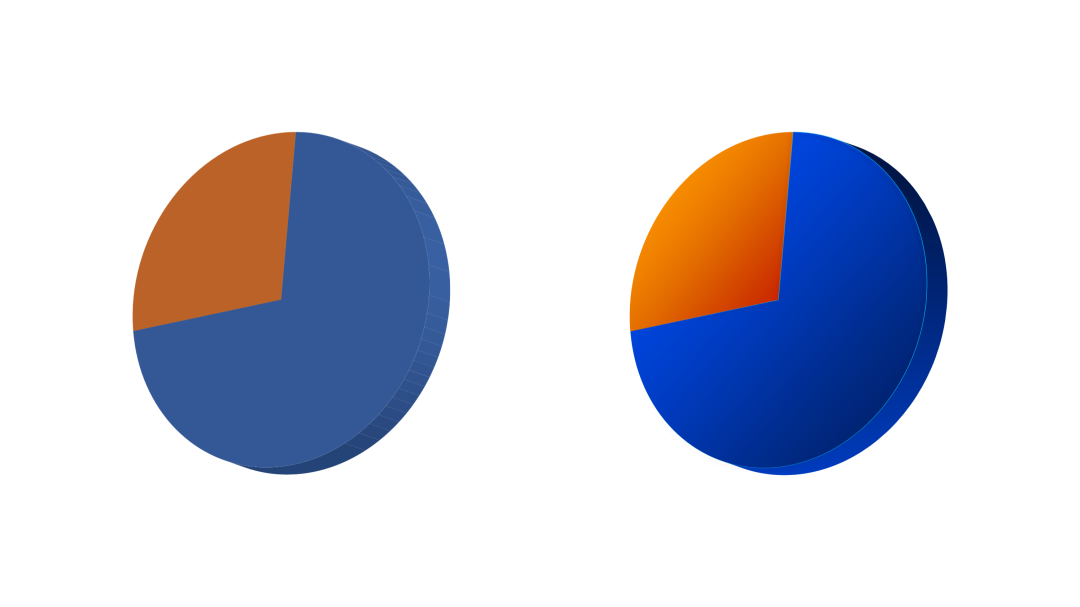
➍ 最後,簡單的對頁面上的文字信息,進行排版佈局即可:
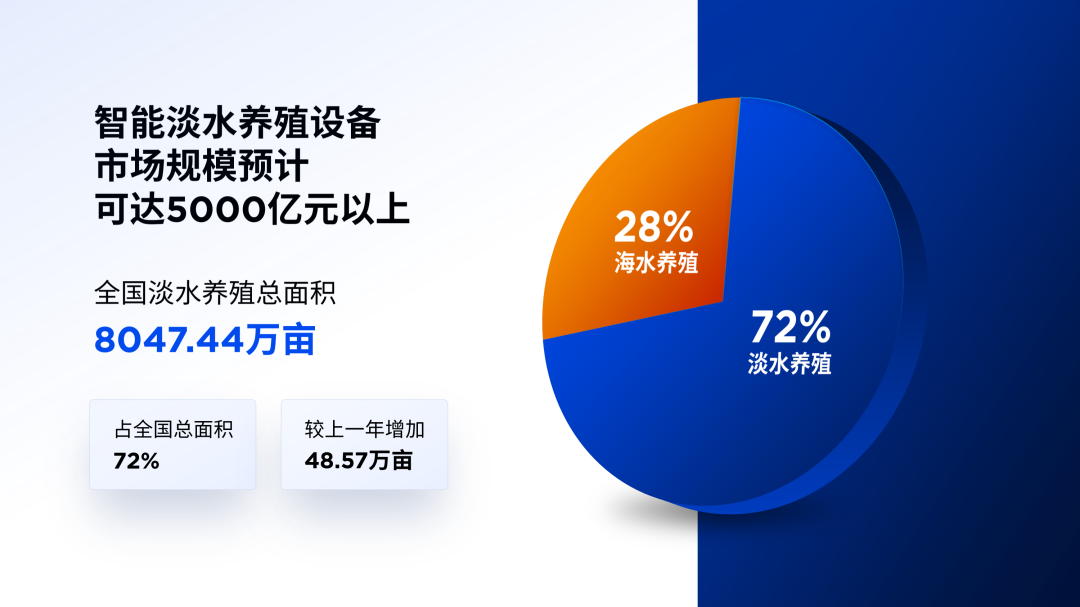
3.動態數據跑分圖
聽名字就知道,這是用來動態地呈現數據,主要是表現出數字的變化狀況。
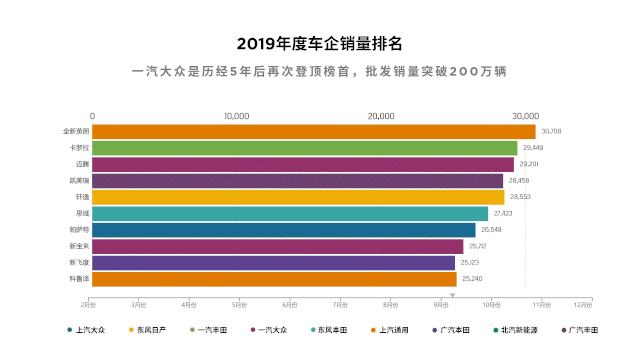
那這個圖表是如何製作的呢?同樣需要藉用一款在線工具,叫做 flourish :
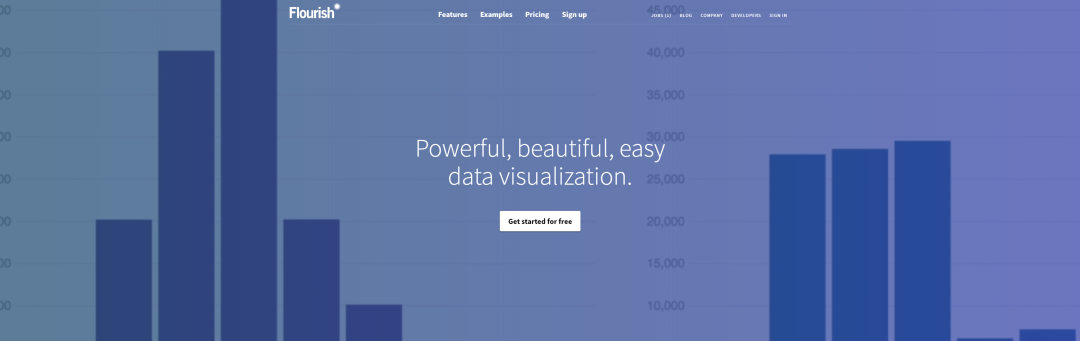
網址是:app.flourish.studio
在這裡,排名第一位的就是動態跑分圖表,我們點擊 Make your own,選擇使用此模板:
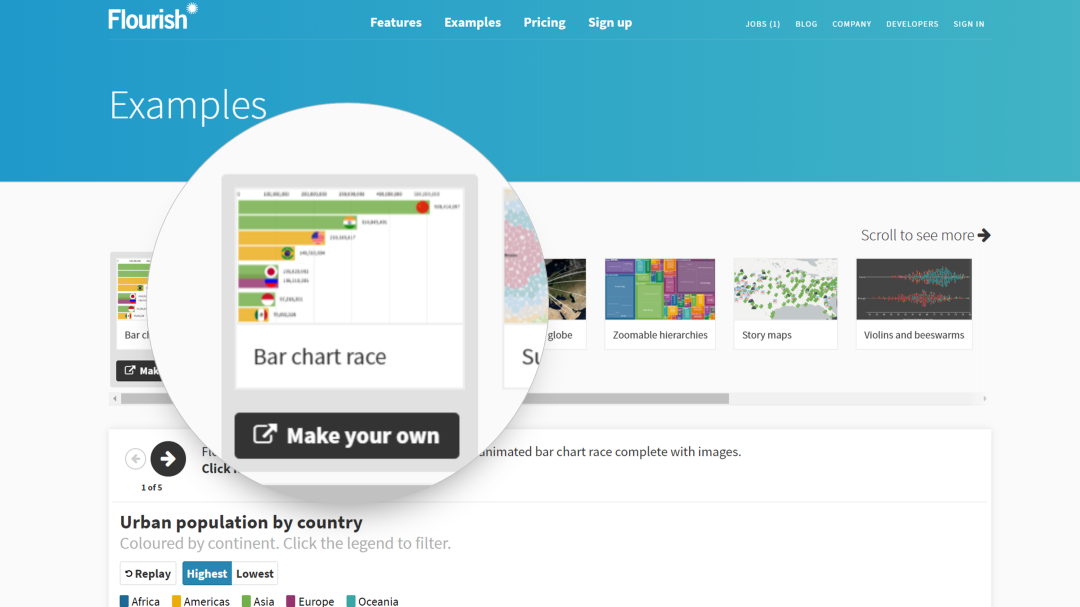
然後,點擊進入,選擇創建可視化圖表:
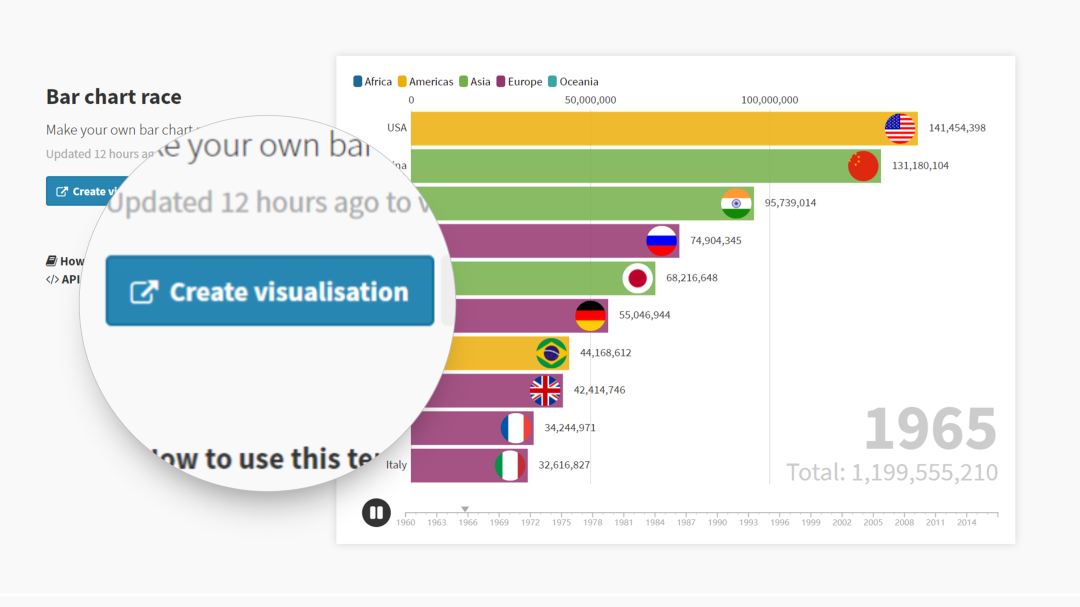
這裡的界面很簡單,分為兩個板塊,一是預覽動態圖表,二是修改數據:
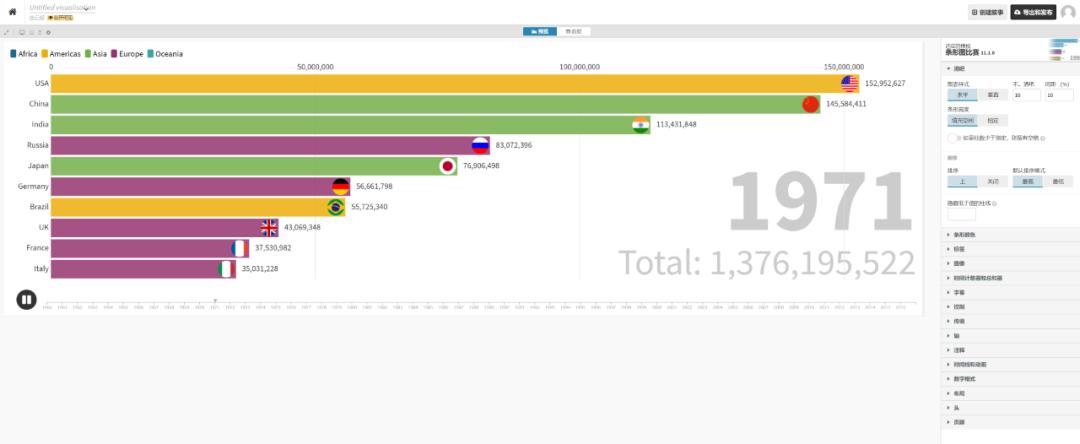
我們先來對數據進行修改:
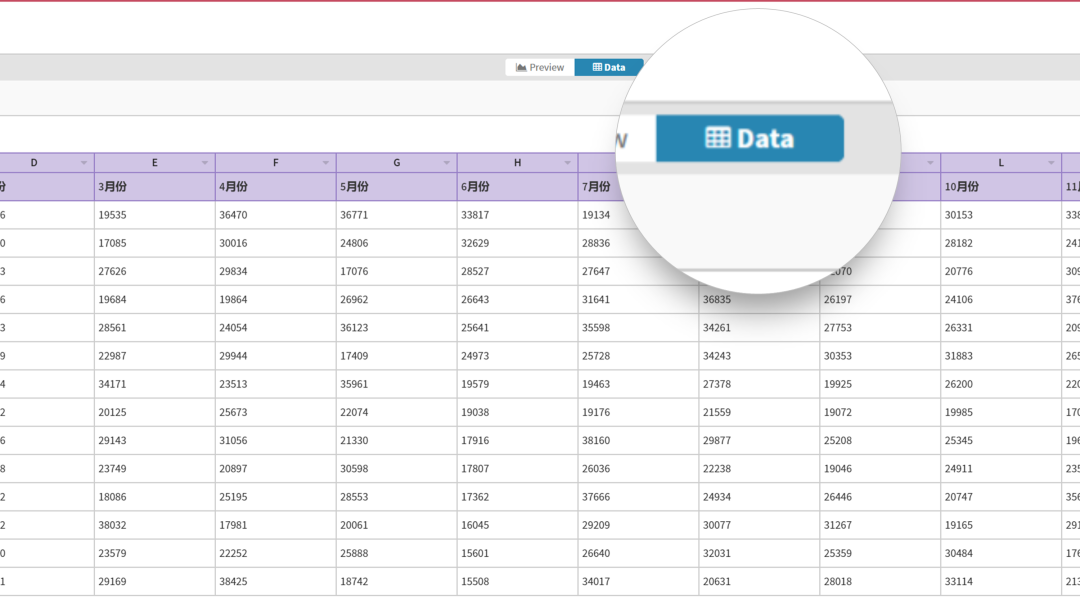
這裡,需要我們在 Excel 中完成數據編輯。
比如我們可以做一份2019年度汽車銷量排名變化的數據圖表:

上傳數據後,回到預覽界面,就變成了這樣:
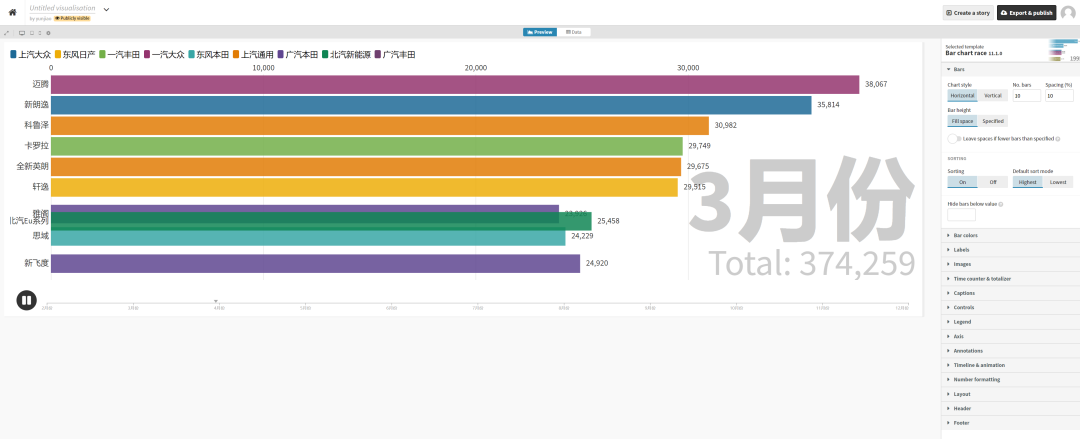
這裡所呈現的樣式,可能並不是我們想要的,不過,好在,這裡所有的樣式,都是可以重新進行編輯的。
在圖表的右側,有非常詳細的參數修改:
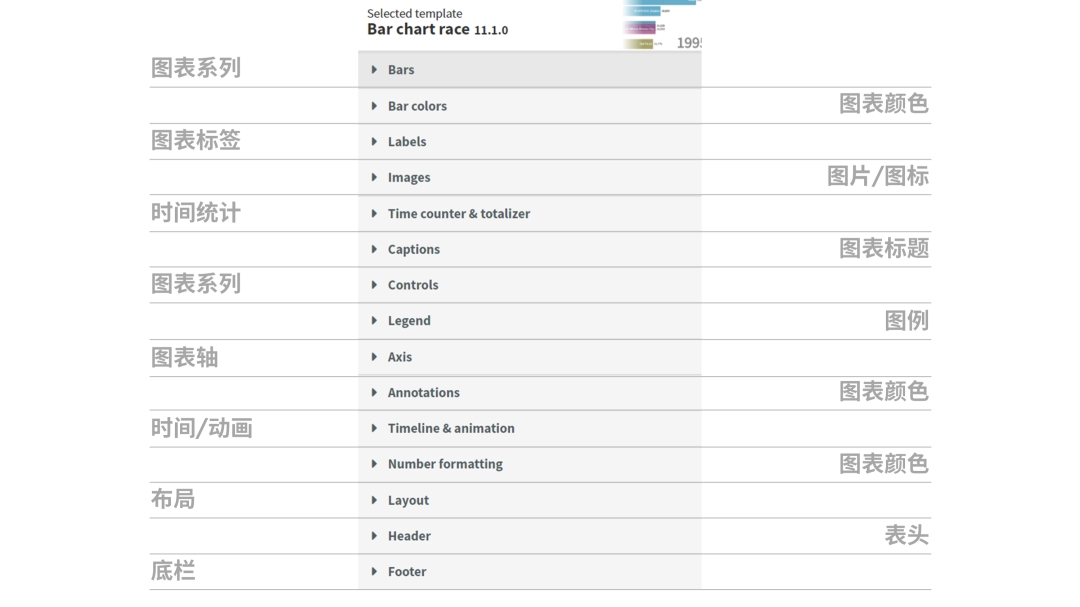
按照自己的需求修改好之後,就到了非常關鍵的一步,動圖錄製。
因為這個網站不支持導出為Gif 格式,所以,我們需要使用動圖錄製軟件,來完成動圖錄製:< /span>
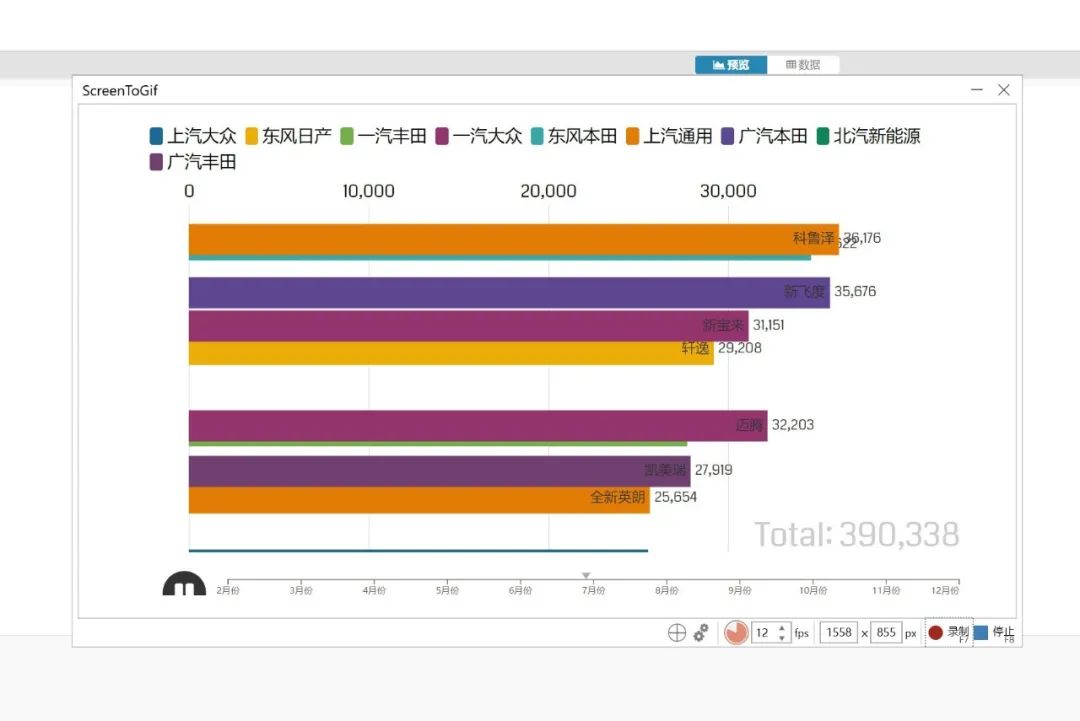
我使用的是 ScreenToGif
最後,把圖表插入到 PPT 頁面上即可:
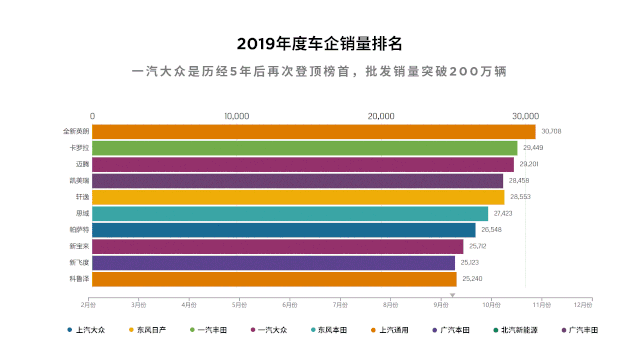
怎麼樣?這樣的圖表頁是不是瞬間讓人眼前一亮。
如果你對PPT圖表還是沒有思路,我給你打包了一份PPT圖表模板和國外PPT源文件並整理了3個PPT資源網站:
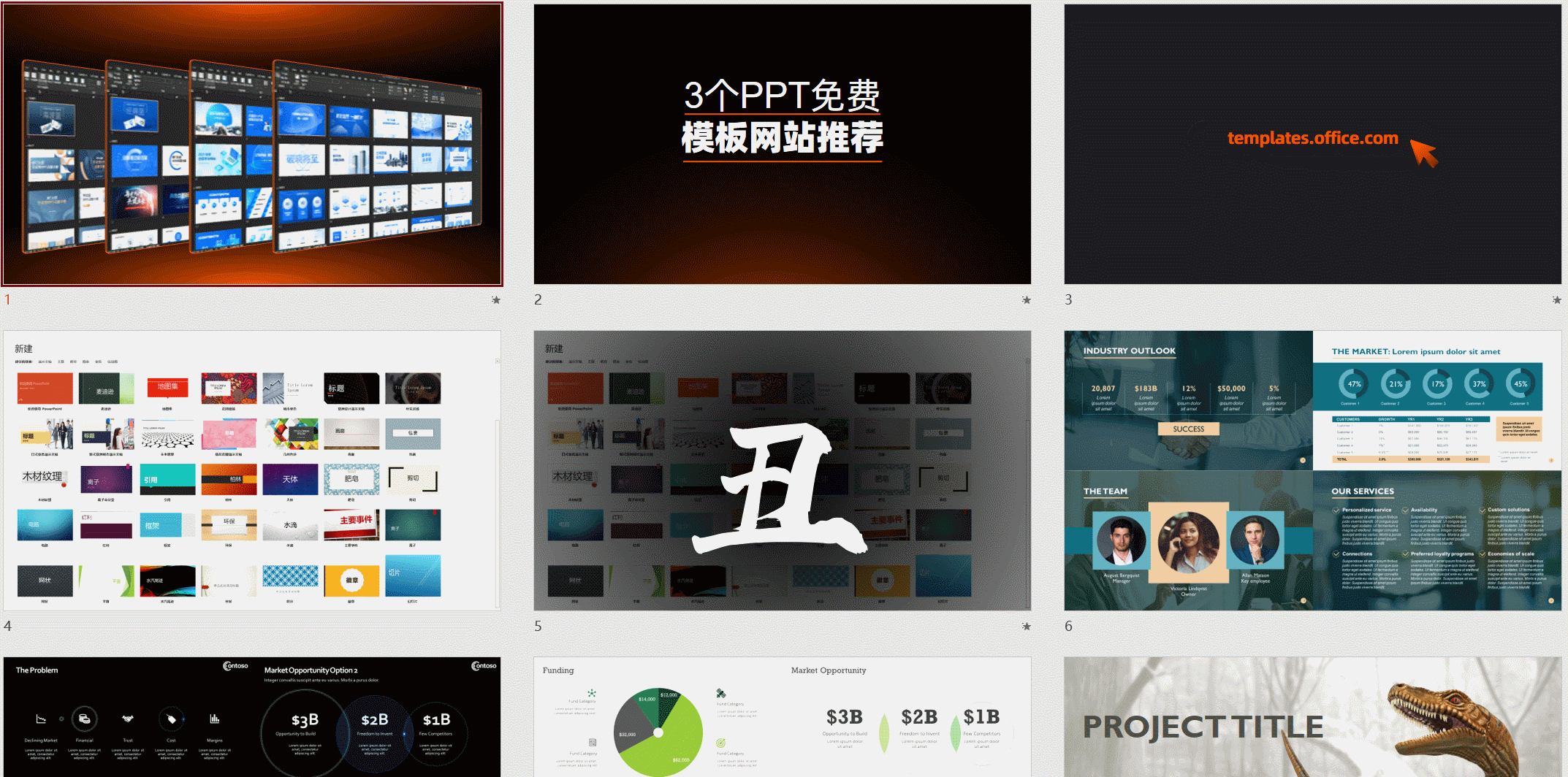
你可以:

文章為用戶上傳,僅供非商業瀏覽。發布者:Lomu,轉轉請註明出處: https://www.daogebangong.com/zh-Hant/articles/detail/The%20popular%20PPT%20chart%20page%20on%20the%20Internet%20is%20so%20simple%20female%20colleague%20God%20taught%20me.html

 支付宝扫一扫
支付宝扫一扫 
评论列表(196条)
测试